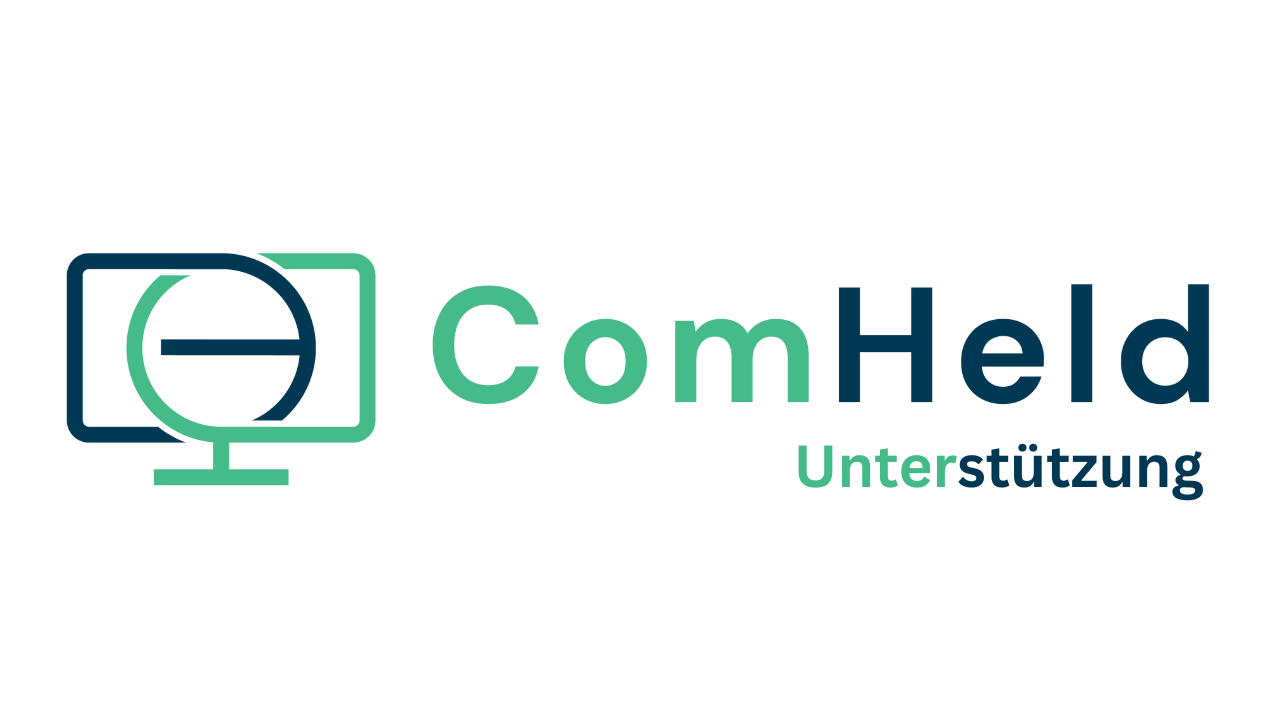In der heutigen, schnelllebigen digitalen Welt ist Fernwartung ein unverzichtbares Werkzeug. Sie ermöglicht es Experten, auf Systeme aus der Ferne zuzugreifen, um Support zu leisten, Probleme zu diagnostizieren und zu beheben, ohne physisch vor Ort sein zu müssen. Dies spart Zeit und Ressourcen und ermöglicht eine sofortige Reaktion auf Support-Anfragen.
ComHeld bietet eine unkomplizierte Lösung für Fernwartung an, indem es den TeamViewer Quicksupport verwendet. Dieses Programm ist ein Wunder der Technik, das schnelle und sichere Verbindungen zwischen Computern ermöglicht.
1. TeamViewer QS herunterladen
Der erste Schritt ist der Download der TeamViewer QS-Software. Scrollen Sie einfach ans Ende der ComHeld Support-Seite, bis Sie auf den auffälligen grünen Button stoßen. Ein Klick darauf und Sie werden zu einer neuen Seite weitergeleitet, auf der der Download automatisch beginnt.
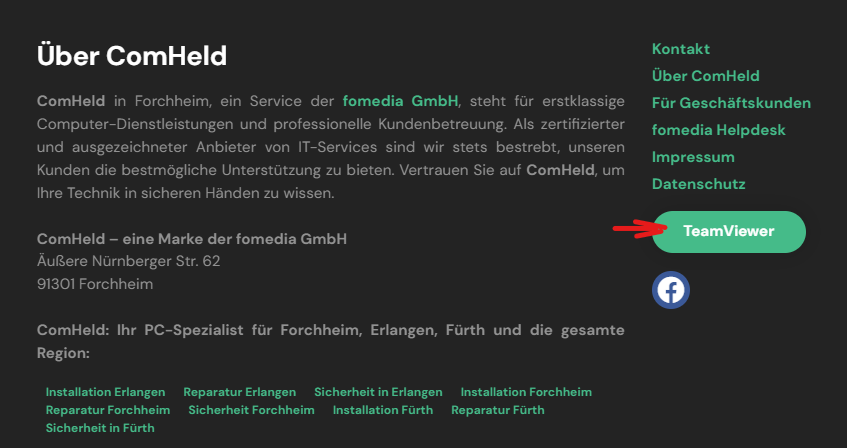
2. Wenn der Download nicht startet
Sollte der Download nicht automatisch starten, gibt es einen „Erneut versuchen“-Button, den Sie nutzen können. Ein Klick darauf sollte das Problem beheben und den Downloadvorgang einleiten.
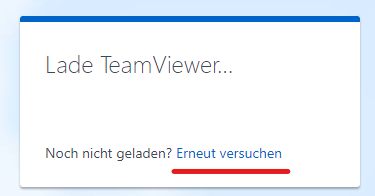
3. TeamViewer QS ausführen
Sobald der Download fertig ist, können Sie die Anwendungsdatei ohne vorherige Installation ausführen. Dies bedeutet auch, dass die Anwendung nicht in Ihrer App-Liste erscheinen wird.
4. Den Download finden und ausführen
Windows-Nutzer:
Nach Abschluss des Downloads wird dies meistens oben rechts in Ihrem Browser angezeigt. Alternativ können Sie den „Downloads“-Ordner in Ihrem Windows-Explorer überprüfen.
Browser-Nutzer:
In den Menüeinstellungen Ihres Browsers, gekennzeichnet durch drei Punkte oder Striche, finden Sie den Bereich „Downloads“, um die heruntergeladene Datei zu lokalisieren.
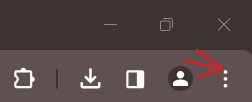
5. Verbindung zum ComHeld Support
Beim Starten des TeamViewer QS erscheint ein Fenster, in dem Ihnen eine ID und ein Passwort präsentiert werden. Diese Informationen müssen Sie dem ComHeld Support-Team mitteilen. Falls das Passwort nicht funktioniert, können Sie ein neues generieren, indem Sie neben dem Passwort auf den runden Pfeil klicken.
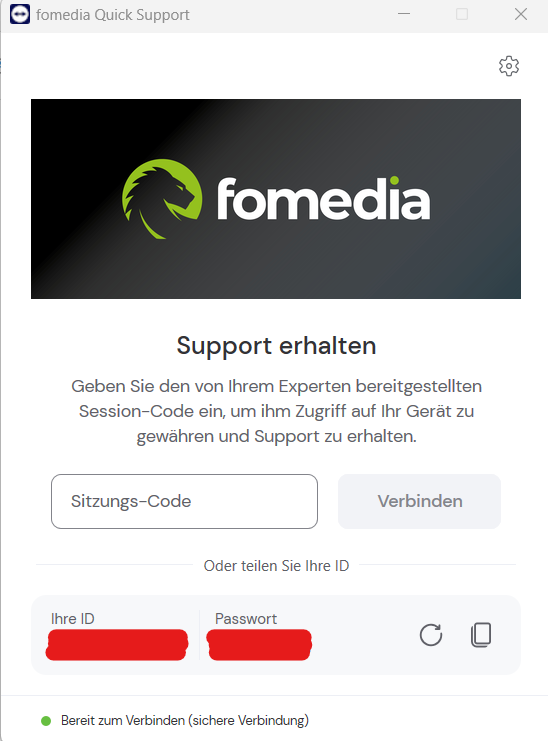
Fazit
Mit dieser Anleitung sollte die Einrichtung der Fernwartung durch den ComHeld Support mittels TeamViewer QS für Sie ein Kinderspiel sein. Bei weiteren Fragen nutzen Sie gerne die Kommentarfunktion. Haben Sie weitere Fragen oder benötigen Sie Unterstützung? Zögern Sie nicht, Kontakt mit unserem Support-Team aufzunehmen. Wir stehen Ihnen zur Seite, um Ihnen eine schnelle und effiziente Hilfe zu garantieren.